win10电脑密码忘了怎么办 电脑win10密码忘记了处理方法
更新时间:2022-10-07 12:13:06作者:runxin
对于一些私人的电脑win10系统,很多用户为了保证存放的文件安全,往往会给系统设置启动密码,可是由于频繁的更换win10电脑开机密码,导致有小伙伴遇到登录密码忘记了的情况,对此win10电脑密码忘了怎么办呢?今天小编就来告诉大家电脑win10密码忘记了处理方法。
具体方法:
1.原账号的密码我们确实忘记了,但是我们可以通过行的账号来进行登录,这个就需要通过一种特殊的安全模式进行操作了。
2.重启或开机,在Windows 启动前,按重启或电源按钮连续强制重启 3 次,即可进入选择选项页面,点击“疑难解答”。
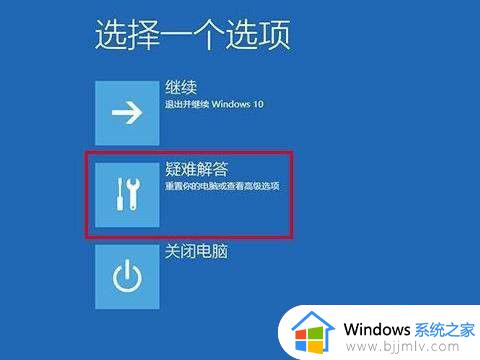
3.随后,依次点击“高级选项”/“启动设置”。
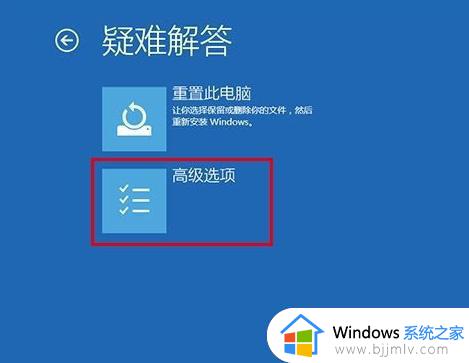
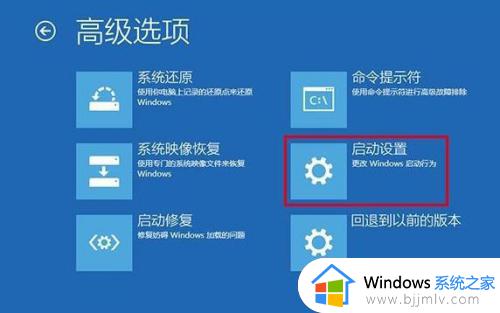
4.在启动设置页面中,先点击“重启”,随后根据页面提示按“6”或者“F6”就可以“启用带命令提示符的安全模式”。

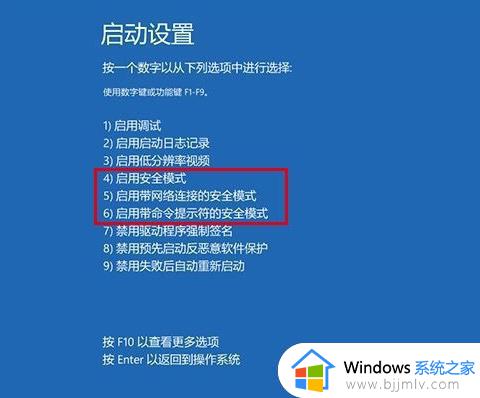
5.出现安全模式“命令页面”后,在页面中输入【net user aaa/add】并回车。
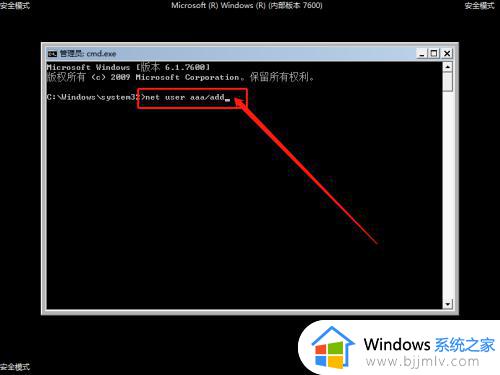
6.命令运行完毕后,继续输入并回车执行【net localgroup administrators aaa /add】。
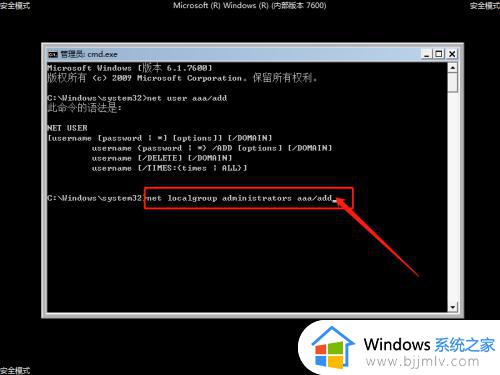
7.以上命令执行完毕之后,win10系统就会多出一个aaa账号,选择重启电脑,使用aaa账户进入系统即可
上述就是小编给大家介绍的电脑win10密码忘记了处理方法了,碰到同样情况的朋友们赶紧参照小编的方法来处理吧,希望能够对大家有所帮助。
win10电脑密码忘了怎么办 电脑win10密码忘记了处理方法相关教程
- win10电脑忘记密码了怎么重置密码 win10电脑忘记密码了怎么办
- win10系统忘记密码怎么办 win10登录密码忘了处理方法
- win10电脑密码忘记了怎么办 忘记win10开机密码解决方法
- win10电脑开机密码忘了怎么解除 win10忘记开机密码怎么办
- win10电脑磁盘加密密码忘记了怎么办 win10电脑磁盘加密了忘记密码怎么解密
- 电脑开机密码忘记了怎么办win10 win10电脑设置开机密码忘了解决方法
- win10电脑管理员密码忘记了怎么办 win10如何找回管理员密码
- win10笔记本电脑忘记开机密码怎么办 win10笔记本忘了开机密码如何处理
- win10忘记密码了怎么重置密码 win10忘记密码如何重置密码
- mac双系统win10忘记密码怎么办 mac忘记win10开机密码处理方法
- win10如何看是否激活成功?怎么看win10是否激活状态
- win10怎么调语言设置 win10语言设置教程
- win10如何开启数据执行保护模式 win10怎么打开数据执行保护功能
- windows10怎么改文件属性 win10如何修改文件属性
- win10网络适配器驱动未检测到怎么办 win10未检测网络适配器的驱动程序处理方法
- win10的快速启动关闭设置方法 win10系统的快速启动怎么关闭
热门推荐
win10系统教程推荐
- 1 windows10怎么改名字 如何更改Windows10用户名
- 2 win10如何扩大c盘容量 win10怎么扩大c盘空间
- 3 windows10怎么改壁纸 更改win10桌面背景的步骤
- 4 win10显示扬声器未接入设备怎么办 win10电脑显示扬声器未接入处理方法
- 5 win10新建文件夹不见了怎么办 win10系统新建文件夹没有处理方法
- 6 windows10怎么不让电脑锁屏 win10系统如何彻底关掉自动锁屏
- 7 win10无线投屏搜索不到电视怎么办 win10无线投屏搜索不到电视如何处理
- 8 win10怎么备份磁盘的所有东西?win10如何备份磁盘文件数据
- 9 win10怎么把麦克风声音调大 win10如何把麦克风音量调大
- 10 win10看硬盘信息怎么查询 win10在哪里看硬盘信息
win10系统推荐